Stroke鼠标手势工具绿色免费版这是一个可以执行便捷操作的软件,该鼠标手势程序,它允许您通过轻拂鼠标执行特定的操作,您可以使用Stroke.Configure帮助您轻松完成相关设置,并且与常规的鼠标手势软件相比,它的尺寸更小,并且可以更方便地通过手势在计算机上完成它,自定义操作,自定义鼠标手势的功能和内容,使您在鼠标的实际使用中更加多样化,并具有一定的使用门槛,尽管开发人员提供了一定的教学基础,但仍然需要玩家自己进行编程,那么有兴趣的朋友快点儿来本站下载这款Stroke鼠标手势工具进行使用吧。
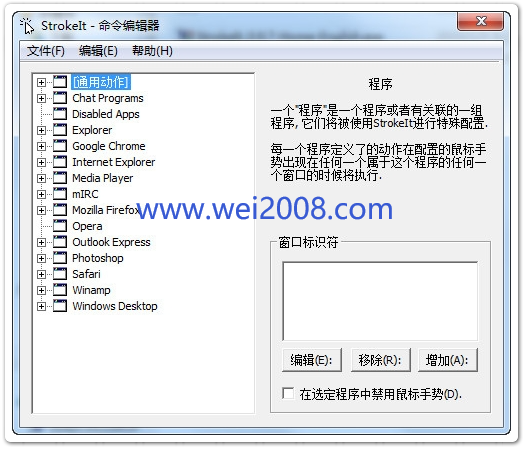
使用说明
为了方便你编写实用的脚本,我提供了 Base.dll,以下介绍这个库所提供的功能:
Base.Data:是一个 Dictionary<string, object> 类型的对象,它能够解决脚本中只能声明局部变量的问题。
Base.Activate():激活当前操作的窗体。(为了避免激活窗体带来的副作用,Stroke 在执行动作前并不激活任何窗体。)
Base.KeyDown(Keys key):按下键盘上的某个键。Keys 定义在 System.Windows.Forms.Keys 中。
Base.KeyUp(Keys key):弹起键盘上的某个键。
Base.PressKeys(string keys):允许你执行一串按键序列操作。以下列出该函数所支持的所有字符(不区分大小写)及其含义:
所有英文字母和数字:按下并弹起对应的键。
常见问题
为什么我不能操作某些表格(例如:任务管理器)?由于Stroke选择uiAccess =“ false”设置,因此您需要以管理员权限运行Stroke才能与这些界面进行交互。
我想在启动Stroke时运行它,该怎么办?我推荐以下两种方法,可以根据需要选择。第一种是使用任务计划程序,在“常规”选项卡中选中“以最高权限运行”,为触发器选择“登录时”,然后为操作选择“启动程序”(注意:必须填写起始位置在Stroke.exe所在的目录中)。第二种是将配置文件“ Stroke / app.manifest”中的uiAccess属性设置为true,编译并签名程序,然后将整个目录放入“ C:\ Program Files”,最后设置Stroke.exe文件快捷方式位于启动目录(shell:startup)中。
写入的dll应该放在哪里?请将其与Stroke.exe放在同一目录中。
编写dll时,我需要知道当前正在操作的窗口的句柄,如何获得它?将Stroke引入项目中,Stroke.CurrentWindow是当前窗口的句柄。
为什么我的修改手势与我绘制的手势不同?重新绘制现有手势时,Stroke.Configure不会直接覆盖原始手势,而是使用新绘制的手势进行更正。您可以继续重绘现有手势以使其更通用。
如何隐藏屏幕上的画笔?在Stroke.Configure中将画笔的“不透明度”或“厚度”调整为零。
为什么每次打开Stroke.Configure都会退出Stroke?由于Stroke将影响Stroke.Configure的手势设置,因此Stroke.Configure在启动时将结束Stroke进程。完成设置后,请自行开始“中风”。
下一篇:Moo0颜色拾取器绿色版1.16免费版

 Stroke鼠标手势工具绿色免费版
Stroke鼠标手势工具绿色免费版